Πώς να βάλετε μουσική στο iPod shuffle
Μικρό και εξαίσιο, το iPod shuffle είναι ένα καλό πρόγραμμα αναπαραγωγής μουσικής. Για να προσθέσετε μουσική στο iPod shuffle, μπορείτε να ανοίξετε το iTunes και να συγχρονίσετε τη μουσική στο iPod shuffle. Φαίνεται εύκολο και βολικό. Ωστόσο, μετά το συγχρονισμό, θα διαπιστώσετε ότι τα προηγούμενα τραγούδια στο iPod shuffle έχουν φύγει. Τι γίνεται αν τα τραγούδια στο iPod shuffle είναι πρωτότυπα; Να τα χάσεις για πάντα; Εδώ σας προτείνουμε 4 κορυφαίους τρόπους για να βάλετε μουσική στο iPod Shuffle εύκολα.
Μέρος 1. Ο καλύτερος τρόπος για να βάλετε μουσική στο iPod Shuffle
Wondershare DrFoneTool – Διαχείριση τηλεφώνου (iOS) είναι ο καλύτερος τρόπος για να βάλετε μουσική στο iPod shuffle εύκολα με λίγα μόνο κλικ. Μπορείτε να χρησιμοποιήσετε αυτό το λογισμικό για τη διαχείριση αρχείων iPod shuffle εύκολα και γρήγορα. Εάν συγχρονίζετε το iPod shuffle με το iTunes προηγουμένως σε παλιό υπολογιστή και ο υπολογιστής σας έχει διακοπεί, μπορείτε εύκολα να δημιουργήσετε ξανά τη βιβλιοθήκη iTunes σε νέο υπολογιστή με ένα μόνο κλικ. Το DrFoneTool – Phone Manager (iOS) σάς δίνει τη δυνατότητα να προσθέτετε ή να διαγράφετε αρχεία μουσικής στο iPod shuffle και να μεταφέρετε αρχεία iPod στον υπολογιστή με ένα μόνο κλικ, για να τα χρησιμοποιήσετε αργότερα. Όταν τα αρχεία μουσικής δεν μπορούν να αναπαραχθούν στο iPod shuffle, αυτό το πρόγραμμα θα τα μετατρέψει στο συμβατό – MP3.

DrFoneTool – Διαχείριση τηλεφώνου (iOS)
Ο καλύτερος τρόπος για να βάλετε μουσική στο iPod Shuffle χωρίς iTunes!
- Μεταφορά, διαχείριση, εξαγωγή/εισαγωγή της μουσικής, των φωτογραφιών, των βίντεο, των επαφών, των SMS, των εφαρμογών κ.λπ.
- Δημιουργήστε αντίγραφα ασφαλείας της μουσικής, των φωτογραφιών, των βίντεο, των επαφών, των SMS, των εφαρμογών κ.λπ. στον υπολογιστή και επαναφέρετέ τα εύκολα.
- Μεταφέρετε μουσική, φωτογραφίες, βίντεο, επαφές, μηνύματα κ.λπ. από το ένα smartphone στο άλλο.
- Μεταφέρετε αρχεία πολυμέσων μεταξύ συσκευών iOS και iTunes.
- Υποστηρίξτε όλα τα μοντέλα iPhone, iPad και iPod touch με οποιεσδήποτε εκδόσεις iOS.
Πώς να βάλετε μουσική στο iPod shuffle
Τώρα θα σας πούμε πώς μπορείτε εύκολα να βάλετε μουσική στο iPod shuffle χρησιμοποιώντας το λογισμικό DrFoneTool – Phone Manager (iOS).
Βήμα 1 Κατεβάστε και εγκαταστήστε αυτό το πρόγραμμα στον υπολογιστή σας
Επισκεφτείτε τον ιστότοπο Wondershare DrFoneTool – Phone Manager (iOS) και κατεβάστε τον για Windows ή Mac. Αφού το κατεβάσετε, εγκαταστήστε το στον υπολογιστή σας και εκκινήστε το.

Βήμα 2 Συνδέστε το iPod shuffle στον υπολογιστή
Συνδέστε το iPod shuffle χρησιμοποιώντας καλώδιο USB με υπολογιστή και αφήστε το DrFoneTool – Phone Manager (iOS) να εντοπίσει το iPod σας. Μόλις εντοπιστεί, θα δείτε μια διεπαφή όπως η παρακάτω εικόνα.

Βήμα 3 Προσθήκη μουσικής στο iPod shuffle
Τώρα κάντε κλικ στην καρτέλα μουσικής για να βάλετε μουσική στο iPod shuffle. DrFoneTool – Το Phone Manager (iOS) θα φορτώσει και θα σας δείξει τη μουσική που ήταν προηγουμένως διαθέσιμη στο iPod. Τώρα κάντε κλικ στο κουμπί Προσθήκη > Προσθήκη αρχείου ή Προσθήκη φακέλου.

Εντοπίστε το αρχείο μουσικής που θέλετε να τοποθετήσετε το iPod shuffle και κάντε κλικ στο κουμπί Άνοιγμα.

DrFoneTool – Το Phone Manager (iOS) θα προσθέσει μουσική στο iPod shuffle αυτόματα. Εάν το αρχείο μουσικής δεν είναι στην υποστηριζόμενη μορφή του iPod shuffle, το DrFoneTool – Phone Manager (iOS) θα το μετατρέψει αυτόματα, δεν χρειάζεται να κάνετε τίποτα.
Μέρος 2. Βάλτε μουσική στο iPod Shuffle με αυτόματο συγχρονισμό
Οι χρήστες μπορούν να βάλουν μουσική στο iPod shuffle συγχρονίζοντας τρόπο με το iTunes. Το iTunes μπορεί να συγχρονίσει μουσική με το iPod με τη βιβλιοθήκη iTunes. Αλλά δεν μπορείτε να το κάνετε απευθείας. Για να βάλετε μουσική με αυτόν τον τρόπο, πρέπει πρώτα να βάλετε μουσική στη βιβλιοθήκη iTunes και μετά να τη βάλετε στο iPod shuffle. Ωστόσο, πριν ξεκινήσετε, έχετε υπόψη σας ότι τα αρχεία μουσικής πρέπει να είναι στην υποστηριζόμενη μορφή του iPod shuffle, επειδή το iTunes δεν μπορεί να το μετατρέψει αυτόματα.
Βήμα 1 Πρέπει να εγκαταστήσετε την τελευταία έκδοση του iTunes στον υπολογιστή. Μετά την εγκατάσταση, εκκινήστε το και συνδέστε το iPod shuffle με τον υπολογιστή χρησιμοποιώντας καλώδιο USB. Μπορείτε να δείτε το iPod shuffle στη λίστα συσκευών.
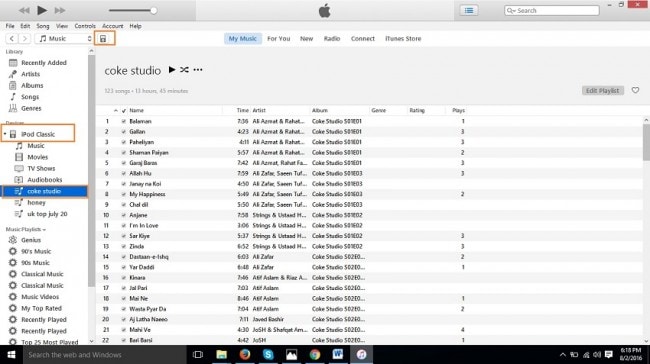
Βήμα 2 Στην κορυφή της διεπαφής iTunes θα δείτε την καρτέλα με το όνομα φιλέτο, κάντε κλικ σε αυτό και μετακινήστε τον κέρσορα Προσθήκη αρχείου στη βιβλιοθήκη. Μπορείτε να το κάνετε πατώντας το κουμπί CTRL+O από το πληκτρολόγιό σας.
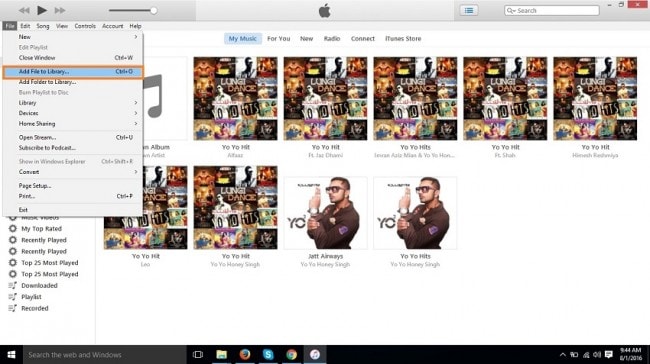
Βήμα 3 Τώρα θα δείτε ένα παράθυρο περιήγησης για να εντοπίσετε τα αρχεία μουσικής που θέλετε να βάλετε στο iPod shuffle τώρα. Αφού εντοπίσετε, κάντε κλικ στο κουμπί Άνοιγμα.

Βήμα 4 Το αρχείο μουσικής προστίθεται στη βιβλιοθήκη iTunes τώρα. Μπορείτε να δείτε αυτό το αρχείο στην επιλογή Μουσική στην αριστερή πλευρά της διεπαφής iTunes.
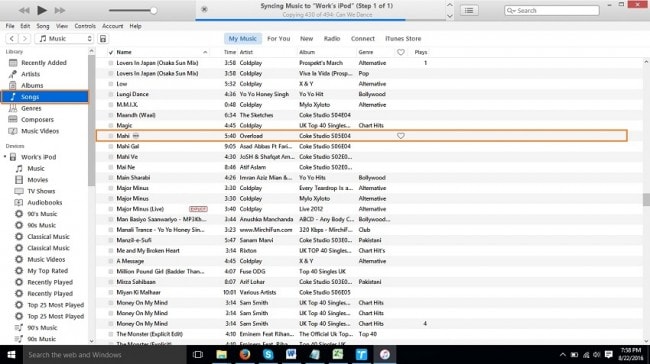
Βήμα 5 Τώρα πρέπει να συγχρονίσετε το iPod με τη βιβλιοθήκη iTunes για να βάλετε μουσική στο iPod επειδή η ακίνητη μουσική προστίθεται μόνο στη βιβλιοθήκη iTunes. Κάντε κλικ στη συσκευή σας από τη διεπαφή iTunes και ανοίξτε τη σελίδα σύνοψης. Κάντε κύλιση για λήψη εδώ και κάντε κλικ στο κουμπί Συγχρονισμός. Τώρα το αρχείο σας θα προστεθεί με επιτυχία το iPod shuffle.
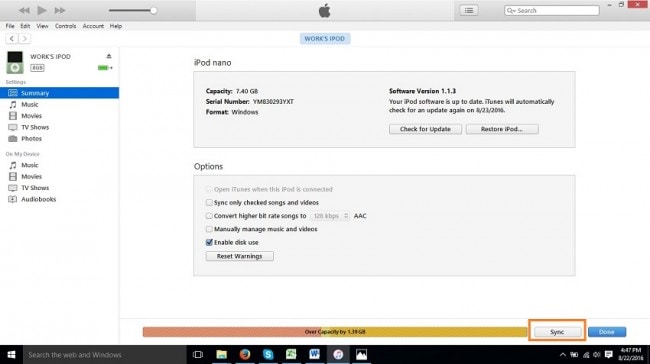
Μέρος 3. Πώς να βάλετε μουσική από τον υπολογιστή στο iPod Shuffle με το iTunes
Κατά τη χρήση του iTunes, οι χρήστες μπορούν εύκολα να βάλουν μουσική στο iPod shuffle χρησιμοποιώντας επίσης ‘drag and drop’. Για να χρησιμοποιήσετε αυτήν τη μέθοδο, πρέπει να κάνετε κάποιες αλλαγές στη ρύθμιση του iPod shuffle στο iTunes. Μπορείτε να ακολουθήσετε τα παρακάτω βήματα για να προσθέσετε μουσική με μεταφορά και απόθεση.
Βήμα 1 Συνδέστε το iPod shuffle στον υπολογιστή χρησιμοποιώντας ένα καλώδιο USB και εκκινήστε το iTunes. Η συσκευή σας θα είναι ορατή στη λίστα Συσκευές στον υπολογιστή.

Βήμα 2 Τώρα πρέπει να κάνετε κάποιες αλλαγές. Κάντε κλικ στη συσκευή σας στο επάνω μέρος. Θα ανακατευθυνθείτε στη σελίδα σύνοψης. Σε αυτήν τη σελίδα σύνοψης, μετακινηθείτε προς τα κάτω εδώ και επιλέξτε την επιλογή ‘Μη αυτόματη διαχείριση μουσικής και βίντεο’ και κάντε κλικ στο κουμπί Εφαρμογή.
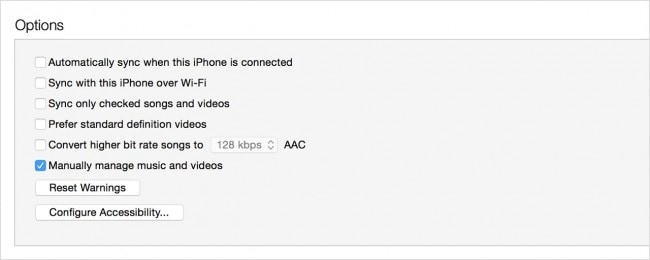
Βήμα 3 Τώρα μεταβείτε στον υπολογιστή μου και επισκεφτείτε το φάκελο όπου είναι αποθηκευμένη η μουσική σας και στον οποίο θέλετε να βάλετε μουσική στο iPod. Μετά την αναζήτηση μουσικής, επιλέξτε τα αρχεία και σύρετέ τα για να τοποθετήσετε τη μουσική βιβλιοθήκη iPod στο iTunes.

Βήμα 4 Αφού σύρετε τη μουσική, μετακινήστε τον κέρσορα στο iTunes και αποθέστε τον στην επιλογή μουσικής βιβλιοθήκης iPod.
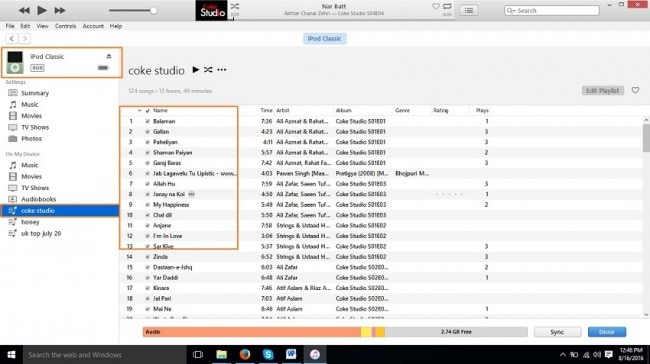
Βήμα 5 Μόλις σύρετε τη μουσική στη μουσική βιβλιοθήκη iPod shuffle. Τώρα είναι διαθέσιμο σε iPod shuffle. Μπορείτε να απολαμβάνετε αρχεία μουσικής στο iPod εύκολα τώρα.

Μέρος 4. Πώς να τοποθετήσετε τη μουσική που έχετε κατεβάσει στο iPod Shuffle
Η διαθέσιμη μουσική στο iPod σας δεν είναι αρκετή, μπορείτε να βάλετε περισσότερη μουσική στο iPod shuffle κάνοντας λήψη από το διαδίκτυο. Μπορείτε να βρείτε πολλά τραγούδια σύμφωνα με την επιλογή σας από την Keepvid Music.
Αν θέλετε να προσθέσετε περισσότερα τραγούδια στο iPod σας από το διαδίκτυο και δεν έχετε τρόπο να τα κατεβάσετε, μπορείτε να χρησιμοποιήσετε αυτό το λογισμικό για να κατεβάσετε μουσική στον υπολογιστή σας και να προσθέσετε απευθείας στη συσκευή σας με ένα μόνο κλικ. Το Keepvid music μπορεί να κατεβάσει μουσική από 10000+ ιστότοπους μουσικής μέσω Διαδικτύου και να προσθέσει δίσκο από τον ίδιο αριθμό τοποθεσιών. Απλώς χρειάζεται να κάνετε μόνο μερικά κλικ και, στη συνέχεια, μετά τη λήψη σας επιτρέπει να βάλετε μουσική στο iPod shuffle απευθείας χωρίς να χρησιμοποιήσετε το iTunes με ένα μόνο κλικ. Εάν το αγαπημένο σας βίντεο είναι σε μορφή mp4, μπορείτε να αντικαταστήσετε απευθείας το mp4 σε mp3 κατά τη λήψη με ένα μόνο κλικ.
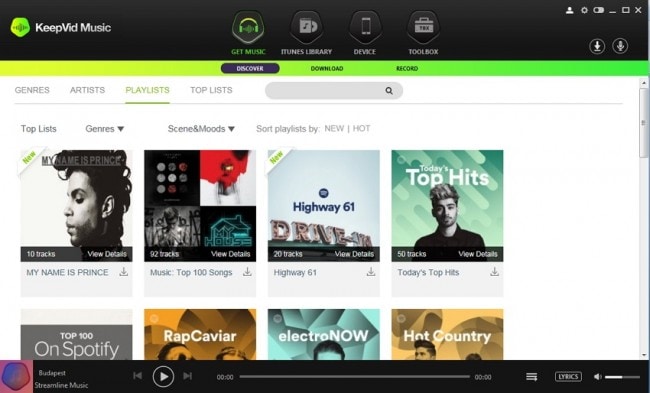
πρόσφατα άρθρα

